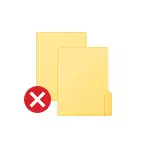
Megjithatë, konsideroni një pikë shumë të rëndësishme: nëse jeni një përdorues fillestar, nuk e dini se çfarë lloj dosjeje (skedari), dhe arsyeja për fshirje është vetëm pastrimi i diskut, mund të mos jetë e nevojshme për ta bërë këtë. Pothuajse gjithmonë, kur shihni një gabim "Kërkoni leje nga një sistem ndryshimi", ju do të përpiqeni të bëni manipulime me skedarë të rëndësishëm të sistemit. Kjo mund të çojë në faktin se dritaret do të dëmtohen.
Si të merrni një rezolutë nga sistemi për të fshirë ose ndryshuar dosjen
Në mënyrë që të jeni në gjendje të fshini ose ndryshoni dosjen (skedarin) që kërkon një rezolutë nga "sistemi", do t'ju duhet të kryeni hapat e mëposhtëm të thjeshtë për të ndryshuar pronarin dhe, nëse është e nevojshme, specifikoni lejet e nevojshme për përdoruesit. Për ta bërë këtë, përdoruesi juaj duhet të ketë të drejtat e administratorit Windows 10, 8 ose Windows 7. Nëse po, hapa të mëtejshëm do të jenë relativisht të thjeshta.
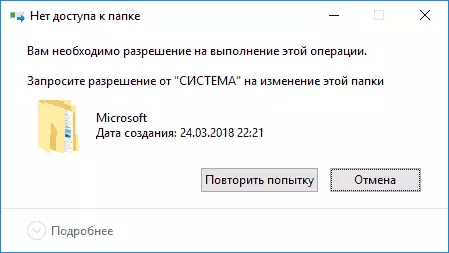
- Djathtas-klikoni në dosje dhe zgjidhni artikullin e menusë të kontekstit të pronave. Pastaj shkoni në skedën e sigurisë dhe klikoni butonin e avancuar.

- Në dritaren tjetër, në paragrafin "pronar", klikoni "Ndrysho".
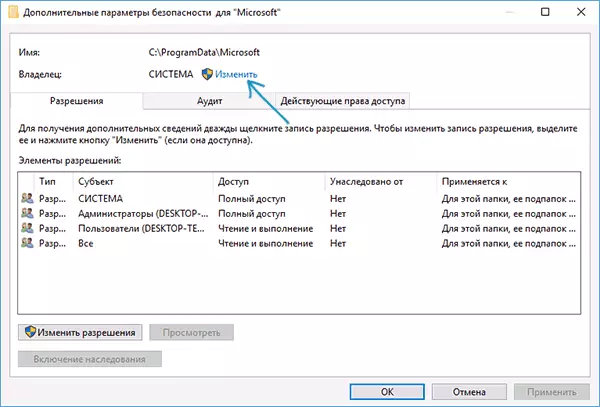
- Në dritaren ose grupin e përzgjedhjes së përdoruesit, klikoni "Advanced".
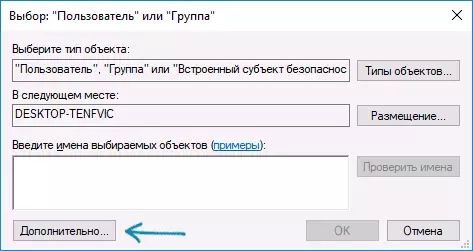
- Klikoni butonin e kërkimit, dhe pastaj në listën e rezultateve të kërkimit, zgjidhni emrin e përdoruesit. Kliko "OK", dhe përsëri "OK" në dritaren tjetër.
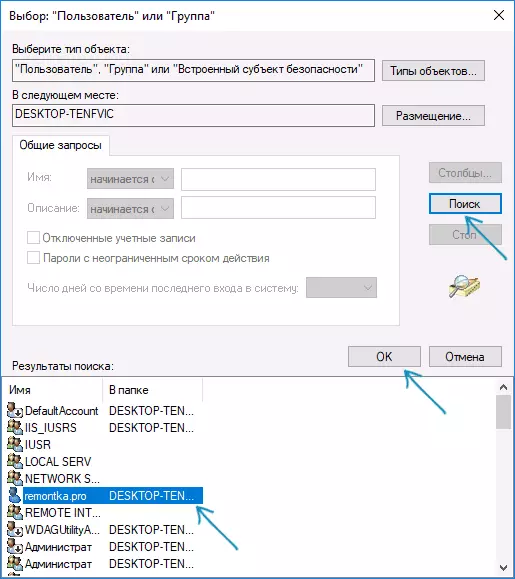
- Nëse preferoni, kontrolloni artikujt "zëvendësoni pronarin e nëncontainuesve dhe objekteve" dhe "zëvendësoni të gjitha të dhënat e lejeve të objektit të fëmijës të trashëguar nga ky objekt".
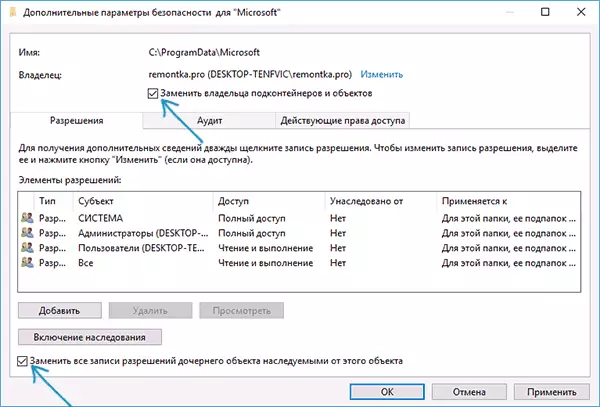
- Kliko OK dhe konfirmoni ndryshimet. Kur shfaqen kërkesa shtesë, i përgjigjem po. Nëse ndodhin gabime gjatë ndryshimit të pronarit, kaloni ato.
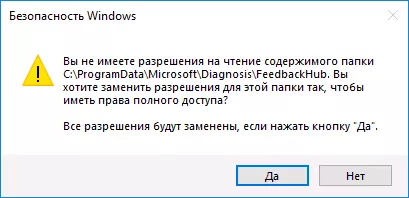
- Kur procedura është e përfunduar, klikoni "OK" në dritaren e sigurisë.
Ky proces do të përfundojë, dhe ju do të merrni aftësinë për të fshirë një dosje ose për të ndryshuar atë (për shembull, riemëroni).
Në rast se "rezolucioni i kërkesës nga sistemi" nuk shfaqet më, por ju kërkohet të kërkoni leje nga përdoruesi juaj, bëni si më poshtë (procedura është treguar në fund të videos më poshtë):
- Kthehuni në dosjen e karakteristikave të sigurisë.
- Klikoni butonin Edit.
- Në dritaren tjetër, ose zgjidhni përdoruesin tuaj (nëse është në listë) dhe jepni atij me qasje të plotë. Nëse përdoruesi nuk është në listë, klikoni "Shto", dhe pastaj shtoni përdoruesin tuaj si dhe në hapin 4 më parë (duke kërkuar). Pas shtimit, zgjidhni atë në listë dhe ofroni qasje të plotë tek përdoruesi.
Udhëzimi i videove
Së fundi: Edhe pas këtyre veprimeve, dosja nuk mund të fshihet plotësisht: arsyeja për këtë është se në dosjet e sistemit disa skedarë mund të përdoren kur Operacioni OS, I.E. Pas sistemit të drejtimit, largimi nuk është i mundur. Ndonjëherë në një situatë të tillë, ajo është shkaktuar nga fillimi i mënyrës së sigurt me mbështetjen e linjës së komandës dhe fshirjen e dosjes duke përdorur komandat e duhura.
